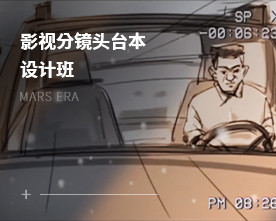3dmax球体炸刺教程——制作慢镜头和赋予材质
制作碰撞过程慢镜头,选择Event 01[事件01]中的rl forld or y[物理t界】控制器,在右侧参数区中单击疆按钮。在修改面中勾选Time scale%[时间缩放比例]1制项目。打开 关键按钮,设置动画,第4帧时,设置Time scale%[时间缩放比例]为100,第10帧时,设置Time scale%[时间缩放比例]为20,如图4.019所示。
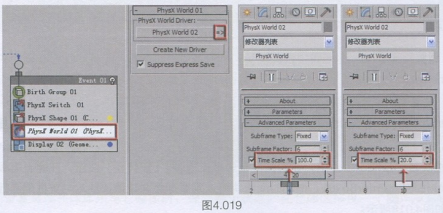
设置持续时间到60帧,在轨迹栏中,按住Shift键,将第10帧关键点复制拖曳至第60帧位置。再将第40关键点复制拖曳到第70帧,播放动画得到慢镜头效果,如图4.020所示。

按下键盘上的[6]键打开粒子视图,在仓库区中拖曳■Material Static[静态材]到sphere[球体事件]中,打开材质编辑器,找到第3个材质球"07-Default",它E用的是巴西的车漆材质。将材质拖曳到 Material Static【静态材质]右侧参数区中的None[无]按钮上,在视图中可观察球体颜色的变化,如图4.021所示。
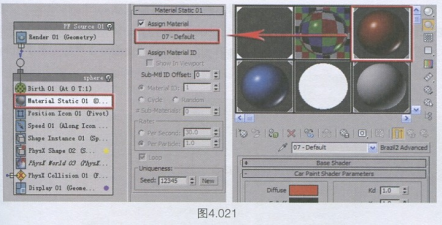
在仓库区再拖曳一个■Material Static[静态材质]到Event 01[事件01]中,将第2个a材质"08-Default"拖曳到Material Static 02下的None[E]按钮上,如84.022所示。
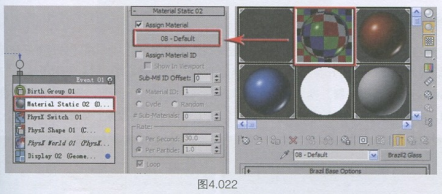
热门课程
专业讲师指导 快速摆脱技能困惑相关文章
多种教程 总有一个适合自己专业问题咨询
你担心的问题,火星帮你解答-
为给新片造势,迪士尼这次豁出去了,拿出压箱底的一众经典IP,开启了梦幻联动朱迪和尼克奉命潜入偏远地带卧底调查 截至11月24日......
-
此前Q2问答环节,邹涛曾将《解限机》首发失利归结于“商业化保守”和“灰产猖獗”,导致预想设计与实际游玩效果偏差大,且表示该游戏......
-
2025 Google Play年度游戏颁奖:洞察移动游戏新趋势
玩家无需四处收集实体卡,轻点屏幕就能开启惊喜开包之旅,享受收集与对战乐趣库洛游戏的《鸣潮》斩获“最佳持续运营游戏”大奖,这不仅......
-
说明:文中所有的配图均来源于网络 在人们的常规认知里,游戏引擎领域的两大巨头似乎更倾向于在各自赛道上激烈竞争,然而,只要时间足......
-
在行政服务优化层面,办法提出压缩国产网络游戏审核周期,在朝阳、海淀等重点区将审批纳入综合窗口;完善版权服务机制,将游戏素材著作......
-
未毕业先就业、组团入职、扎堆拿offer...这种好事,再多来一打!
众所周知,火星有完善的就业推荐服务图为火星校园招聘会现场对火星同学们来说,金三银四、金九银十并不是找工作的唯一良机火星时代教育......

 火星网校
火星网校